在win7系统中,我们可以通过电源计划任务设置来确定电脑的计划任务。有些任务必须在启动时启动,但有些则不然。正确设置电源计划任务可以改善您的计算机体验。那么就让小编为大家带来win7电脑电源计划任务设置教程吧。
1.首先,我们可以在电脑中找到开始菜单栏。在开始菜单中我们可以看到相关选项,找到控制面板选项点击进入。如图所示:
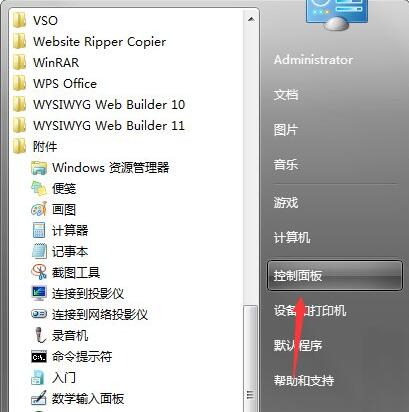
2、进入电脑的控制面板后,我们可以看到系统和安全选项,位于当前页面第一行第一个。单击按钮并将其打开。如图所示:

3、进入电脑控制面板的系统和安全选项后,我们可以找到底部的管理工具按钮,点击进入电脑的计划任务选项。如图所示:

4、通过以上操作,我们就可以进入电脑中的任务调度程序了。在当前页面中,我们可以有选择地操作我们的电脑计划。如图所示:

以上就是小编为大家带来的win7电脑电源计划任务设置教程。通过上面的方法,我们可以自由设置定时任务。
分享到: